Колонтитул – это небольшой текст или изображение, которое располагается в верхней или нижней части каждой страницы документа. Он обычно содержит информацию о авторе, названии документа, номере страницы или дате создания. Создание колонтитула в программе Word – это простой способ сделать ваш документ более профессиональным.
Чтобы создать колонтитул в программе Word, вам нужно открыть документ, в котором вы хотите создать колонтитул. Затем перейдите на вкладку "Вставка" в верхнем меню и выберите "Колонтитул". В появившемся меню выберите макет колонтитула, который вам подходит: верхний, нижний или боковой.
После выбора макета колонтитула вы можете начать редактировать его содержимое. Для этого просто щелкните на соответствующей области колонтитула и введите необходимую информацию. Вы также можете добавить номера страниц или специфические элементы, такие как логотип компании или дату.
Шаги по созданию колонтитула в Word
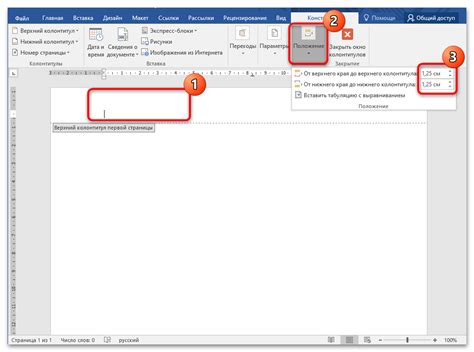
- Откройте документ в программе Word.
- Выберите вкладку "Вставка" в верхнем меню.
- Нажмите на "Колонтитул" в разделе "Текст".
- Выберите желаемый стиль колонтитула из предложенных вариантов.
- Нажмите на пустое поле для добавления текста в колонтитул.
- Введите необходимую информацию, такую как номер страницы, название документа.
- Нажмите на кнопку "Закрыть заголовок и нижний колонтитул", чтобы вернуться к основному документу.
Откройте программу Microsoft Word
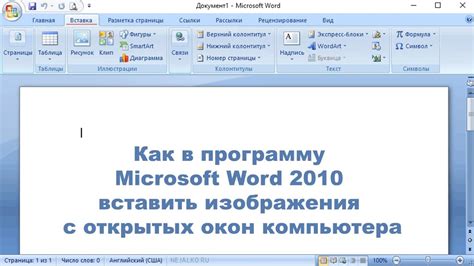
Для начала создания колонтитула в программе Microsoft Word откройте саму программу. Для этого найдите ярлык на рабочем столе или в меню "Пуск" и запустите его. После открытия программы Word вы увидите пустой документ, готовый к редактированию.
Нажмите на вкладку "Вставка" в верхнем меню
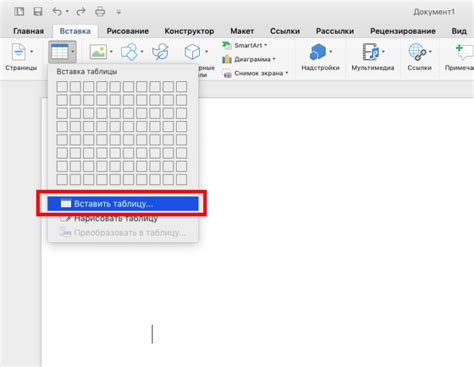
Для создания колонтитула в программе Word, откройте документ, затем перейдите в верхнее меню и нажмите на вкладку "Вставка".
Выберите "Колонтитул" в разделе "Вставка"

Для создания колонтитула в программе Word выберите вкладку "Вставка" в верхнем меню. В нижней части панели инструментов найдите раздел "Колонтитул". Щелкните по нему, чтобы открыть доступ к опциям создания колонтитула.
Здесь вы сможете выбрать различные варианты оформления колонтитула, добавить номера страниц, дату, время и другие элементы. Кроме того, можно выбрать видимость колонтитула на отдельных страницах или разделах документа.
Выберите вид колонтитула
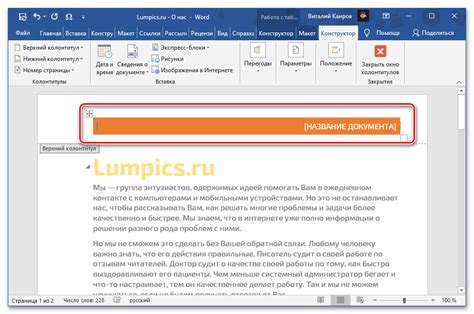
Программа Word предлагает несколько видов колонтитулов, которые можно выбрать в зависимости от формата документа и его целей:
| 1. Стандартный | Колонтитулы содержат информацию о номере страницы, дате и времени печати. |
| 2. Простой | |
| 3. Заголовок и примечания | Колонтитул содержит информацию о заголовке документа и примечаниях на каждой странице. |
| 4. Пользовательский | Вы можете создать собственный вид колонтитула, добавив в него нужные элементы: изображения, текст, разделители и т.д. |
Напишите текст для колонтитула
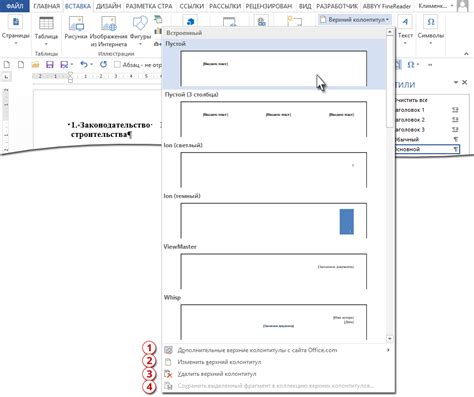
В колонтитуле можно разместить различную информацию, например: название документа, номер страницы, дату и время печати и т. д. Для добавления текста в колонтитул необходимо дважды щелкнуть на соответствующей области в верхней или нижней части страницы.
Также можно настроить содержание колонтитула для различных разделов документа, например, установить разные колонтитулы для первой страницы, четных и нечетных страниц. Для этого используются опции форматирования колонтитулов в программе Word.
Настройка параметров колонтитула
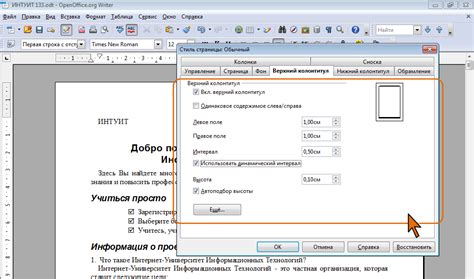
Для установки параметров колонтитула в программе Word необходимо следовать следующим шагам:
- Откройте документ, в котором вы хотите создать колонтитул.
- Перейдите на вкладку "Вставка" и выберите "Колонтитул" в разделе "Оформление".
- Выберите один из предложенных шаблонов колонтитула или создайте свой собственный, указав необходимые элементы (номер страницы, дату и время, название документа и т. д.).
- Для настройки параметров колонтитула, нажмите правой кнопкой мыши на существующем колонтитуле и выберите "Изменить колонтитул".
- В появившемся режиме редактирования вы можете изменить шрифт, выравнивание, размер текста и другие параметры колонтитула.
- После завершения настройки параметров колонтитула, нажмите дважды на основной документ для выхода из режима редактирования.
Проверьте отображение колонтитула на документе
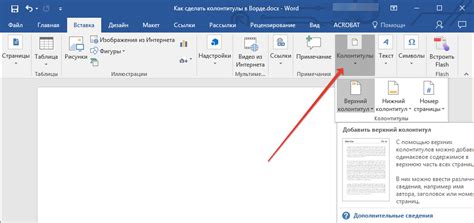
После создания колонтитула в программе Word, обязательно проверьте его отображение на документе. Для этого просмотрите страницу в режиме печати или просто просмотрите ее на экране. Убедитесь, что текст в колонтитуле выровнен правильно, шрифт и размер шрифта совпадают с основным текстом документа.
Также стоит проверить, что колонтитул отображается на всех страницах документа, если это требуется. Для этого можно просмотреть несколько страниц и убедиться, что колонтитул правильно отображается и на следующих страницах.
| Не забудьте проверить: |
| 1. Выравнивание текста в колонтитуле |
| 2. Шрифт и размер шрифта |
| 3. Отображение на всех страницах |
Вопрос-ответ

Как создать простой колонтитул в программе Word?
Для создания простого колонтитула в программе Word нужно открыть документ, затем выбрать вкладку "Вставка" в верхнем меню, далее нажать на кнопку "Колонтитул" и выбрать один из предложенных вариантов, например, "Верхний колонтитул" или "Нижний колонтитул". После этого можно вставить в колонтитул номер страницы, дату или другую информацию.
Как изменить шрифт в колонтитуле Word?
Для изменения шрифта в колонтитуле Word необходимо выбрать колонтитул с помощью двойного щелчка мыши на нем. Затем можно выделить текст в колонтитуле и изменить его шрифт, размер шрифта, цвет и другие параметры с помощью инструментов форматирования текста в верхнем меню программы.
Как добавить логотип в колонтитул Word?
Чтобы добавить логотип в колонтитул Word, необходимо выбрать колонтитул, затем на вкладке "Вставка" в верхнем меню выбрать "Изображение" и выбрать файл с логотипом на компьютере. После этого логотип появится в колонтитуле и можно его расположить и отформатировать по своему усмотрению.
Можно ли добавить разные виды колонтитулов на разные страницы в Word?
Да, в программе Word можно добавить разные виды колонтитулов на разные страницы. Для этого необходимо разделить документ на разделы (например, с помощью разрыва страницы), затем выделить нужный раздел и добавить к нему отдельный колонтитул или изменить вид колонтитула. Таким образом, на разных страницах документа могут быть разные параметры колонтитулов.
Как создать персонализированный колонтитул в программе Word?
Чтобы создать персонализированный колонтитул в программе Word, нужно выбрать вкладку "Вставка" в верхнем меню, затем нажать на кнопку "Колонтитул" и выбрать опцию "Пользовательский колонтитул". Далее можно вставлять текст, изображения, номера страниц, даты и другую информацию, располагать и форматировать ее по своему усмотрению для создания уникального колонтитула.



